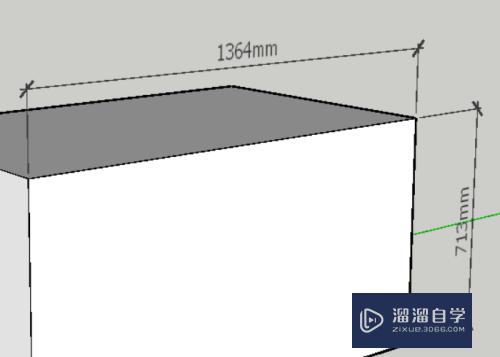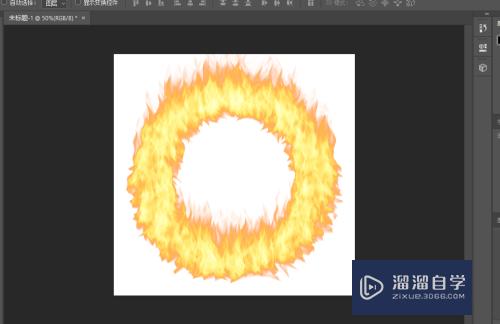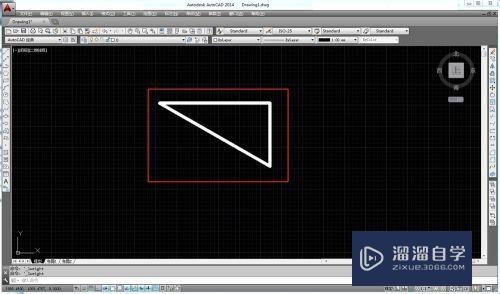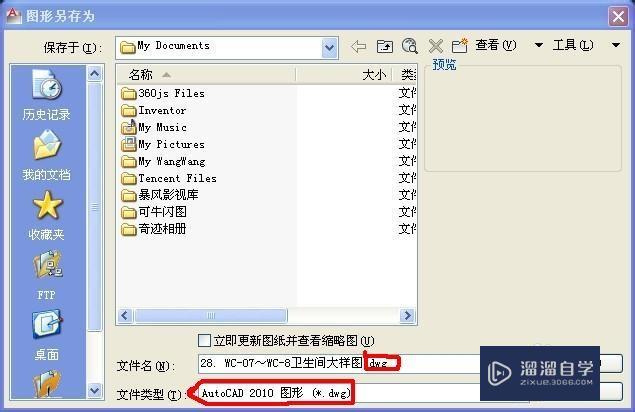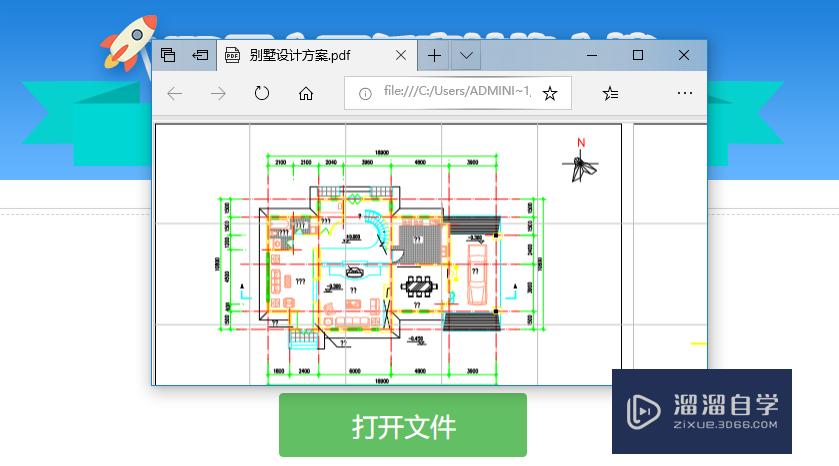CAD怎样快速改背景色(cad怎样快速改背景色颜色)优质
一般CAD背景色默认的是黑色。当打开有些图纸时候发现。黑色的背景看起来多么的眼花。要换个颜色背景多好!那CAD怎样快速改背景色呢?很多觉得CAD原始黑色背景时看的真的让人很不舒服。那么下面来分享修改背景颜色的方法。
想了解更多的“CAD”相关内容吗?点击这里免费学习CAD课程>>

工具/软件
硬件型号:微软Surface Laptop Go
系统版本:Windows7
所需软件:CAD2010
方法/步骤
第1步
输入“OP”快捷键。点击回车

第2步
在跳出的“选项”窗口上方点击“显示”
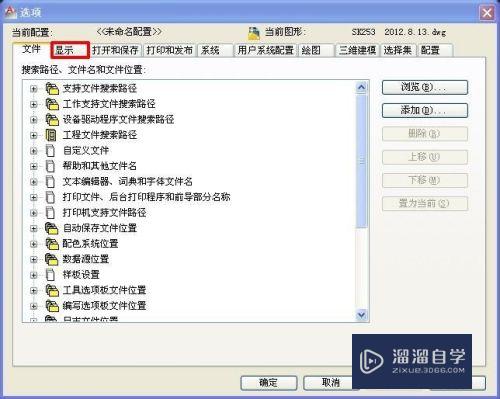
第3步
接下来找到“颜色”按钮。单击

第4步
在跳出的“图形窗口颜色”找到“颜色(C)”下方的选择下拉箭头

第5步
好了。看到很多种颜色选项吧。选择你所需要的颜色。我需要背景色是白色。所以我选择白色。只需要在“白”这个颜色选项点击一下即可

第6步
最后点击“应用并关闭”就可以了
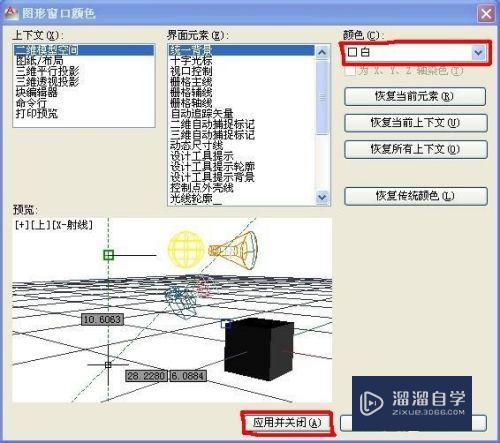
第7步
好了。看看吧。颜色变了。看的舒畅多了
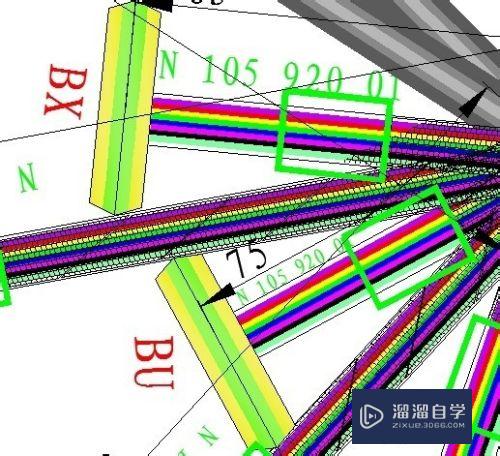
以上关于“CAD怎样快速改背景色(cad怎样快速改背景色颜色)”的内容小渲今天就介绍到这里。希望这篇文章能够帮助到小伙伴们解决问题。如果觉得教程不详细的话。可以在本站搜索相关的教程学习哦!
更多精选教程文章推荐
以上是由资深渲染大师 小渲 整理编辑的,如果觉得对你有帮助,可以收藏或分享给身边的人
本文标题:CAD怎样快速改背景色(cad怎样快速改背景色颜色)
本文地址:http://www.hszkedu.com/74220.html ,转载请注明来源:云渲染教程网
友情提示:本站内容均为网友发布,并不代表本站立场,如果本站的信息无意侵犯了您的版权,请联系我们及时处理,分享目的仅供大家学习与参考,不代表云渲染农场的立场!
本文地址:http://www.hszkedu.com/74220.html ,转载请注明来源:云渲染教程网
友情提示:本站内容均为网友发布,并不代表本站立场,如果本站的信息无意侵犯了您的版权,请联系我们及时处理,分享目的仅供大家学习与参考,不代表云渲染农场的立场!